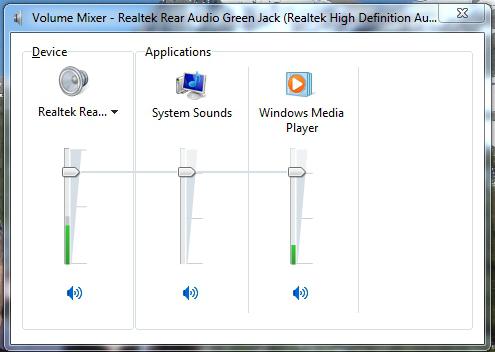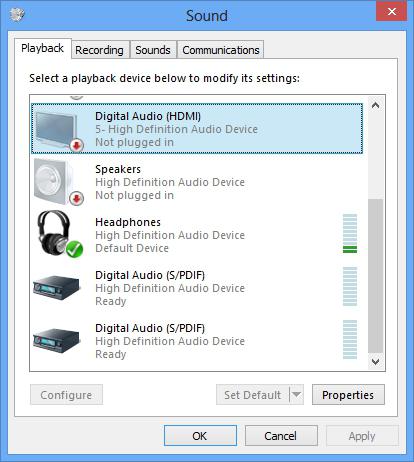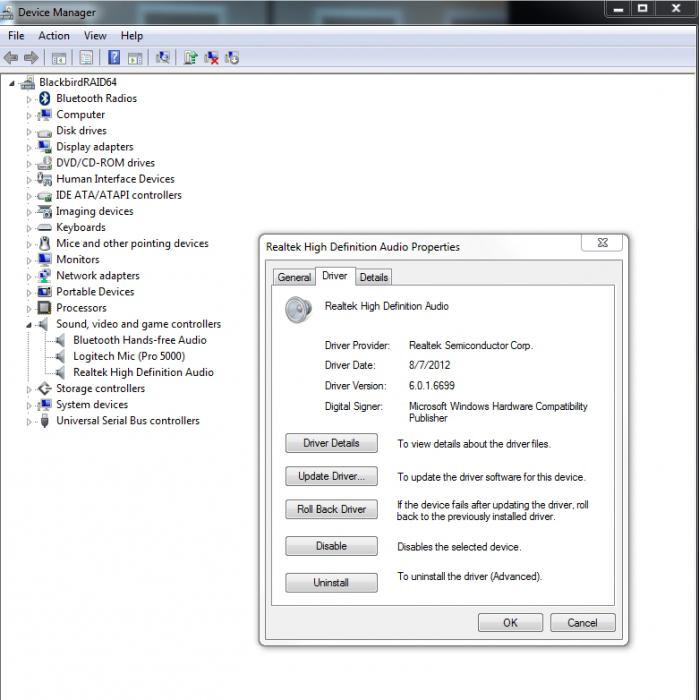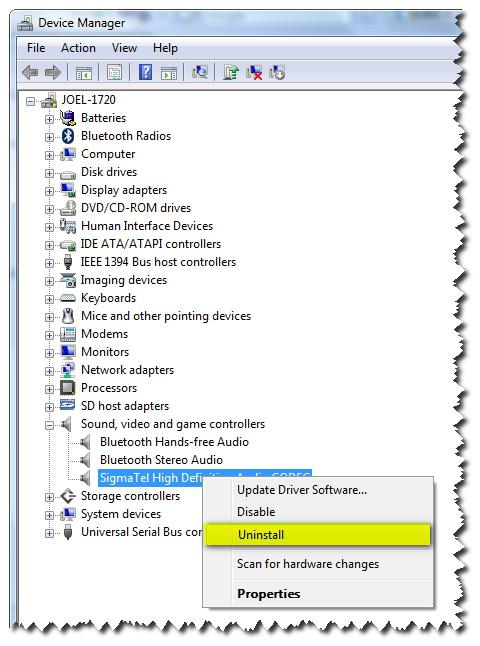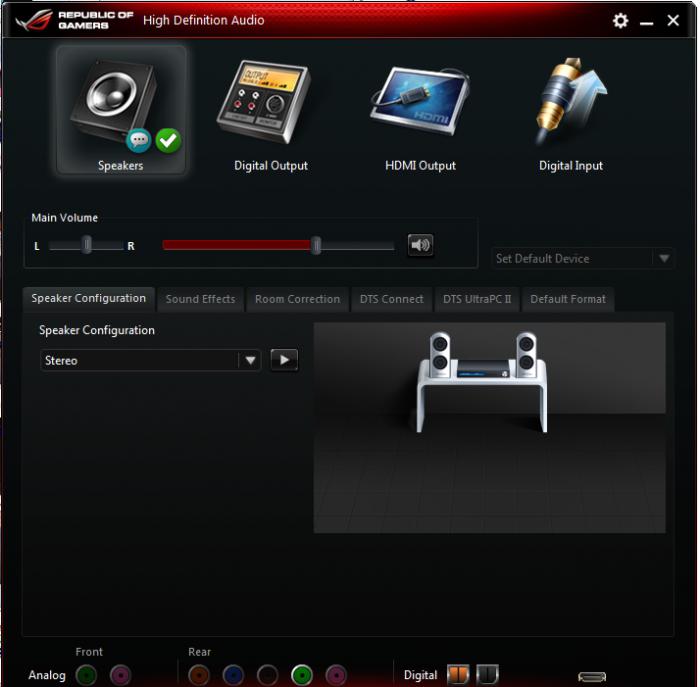Jak zapnout zvuk v počítači? Chybějící zvuk v počítači: jak se obnovit
Je těžké si představit, že se jedná o směšnější situaci než o sledování dalšího vydání komediálního klubu na PC bez zvuku. Tento typ poruchy počítače však v praktické praxi uživatelů není zdaleka neobvyklý. Skvělý příklad tohoto je nepopiratelná popularita otázek o zapnutí zvuku v počítači. Ano, "neautorizovaný bojkot" oznámený vaším počítačem je určitě nepříjemným překvapením pro mnoho začínajících uživatelů. Zvláště pokud si myslíte, že problém se zvukem je velmi rozmanitý v rozlišení. Nicméně, drahý čtenář, máte opět štěstí! Protože za pár minut budete moci "rozpoutat jazyk" téměř všech operačních systémů Windows. No, neztrácejte drahocenný čas - přeměňme se na zkušenosti profesionálů.
Diagnostika počítačové "hlouposti"
Odpověď na otázku, jak obnovit zvuk v počítači, musíte hledat dvěma způsoby. Faktem je, že systém nejčastěji "ztrácí svůj hlas" kvůli selhání softwaru. Zvuk však může zmizet v důsledku selhání jakékoli hardwarové komponenty. Například integrovaný zvukový čip. Chcete-li pochopit, co přesně je příčinou "ticha", musíte se uchýlit k postupnému akčnímu plánu. Pouze po důkladné praktické analýze budete pevně přesvědčeni o tom, jaký typ zvukové úlohy máte: hardware nebo software. Nemluvme však o špatném - všechno by mělo být řešeno bez zásahu specialisty.
Krok č. 1. Základní ověření
Řekněte mi, jak zapnout zvuk v počítači, pokud jsou reprosoustavy nefunkční nebo prostě nejsou připojeny? Pochopitelně, žádný způsob! Extrémně jednoduché akce vám pomohou vyhnout se chybám a ztrátě času.
Nejprve je třeba zkontrolovat:
- Jsou reproduktory připojeny k počítači a konektor v zařízení odpovídá cílovému zařízení?
- Umístění konektoru, pokud jsou reproduktory napájeny z elektrické zásuvky.
- V jaké pozici je ovládání zvuku. Možná se zkroucil "na nulu."
- Je některý z připojovacích kabelů poškozen?
Často jsou tyto "banality", které tlačí osobu k nesprávným činům. Proto buďte opatrní. Připojte známé známé reproduktory. Snad všechny strachy jsou marné!
Krok č. 2. Detekujte "tajné" znaky
V případě, kdy zvuk je pryč na počítači věnujte pozornost ikoně ve formě reproduktoru, který se nachází v systémové liště. Možná je zkřížený, což znamená deaktivaci přehrávacího zařízení. Přesuňte posuvník nahoru. Pokud vše zůstane nezměněno, přejděte k další položce rozhodnutí.
Číslo kroku 3. Služby Windows
Není žádným tajemstvím, že operační systém má neuvěřitelně širokou funkci. Řízení a řízení v operačním systému jsou prováděny speciálními službami, z nichž jedna odpovídá za přehrávání zvukových materiálů. Plnohodnotné nastavení zvuku v počítači bez účasti systému Windows Audio je prostě nemožné. Proto je nutné zkontrolovat aktuální stav této služby.
- Pomocí kombinace klávesových zkratek Win + R zavolejte nabídku Spustit.
- V okně, které se otevře, zadejte příkaz services.msc. Po potvrzení tlačítkem "OK" budete přesměrováni do zvláštní sekce "Služby".
- Najděte v seznamu Windows Audio.
Aby byl zvuk reprodukován a nastavení zvuku bylo správně rozpoznáno systémem, měli byste se ujistit, že služba je aktivní. To znamená, že parametr "Pracovní" je uveden ve sloupci "Stav" a sloupec "Typ spouštění" je nastaven na hodnotu "Automatické". Můžete provést potřebné změny pomocí stejného pravého tlačítka myši umístěním kurzoru na odstavec, který vyžaduje odpovídající revizi.
Číslo kroku 4. Ovladač, který může "vyletět"
Přeškrtnutý reproduktor v zásobníku může také označit neschopnost speciálního programového kódu, který řídí zvukový čip. Jinými slovy, zvuk v počítači zmizí, když ovladač zaniká.
- Otevřete nabídku Start.
- Pak přejděte do části "Systém".
- V levé části okna vyberte možnost Správce zařízení.
Pro vás nebude těžké najít "viníka" problematické situace. V předloženém seznamu bude nepracující zařízení označeno znaménkem výkřiky nebo zákazem. Aktualizujte ovladač zvuku pomocí servisního disku (je součástí softwaru pro základní desku). Pokud není k dispozici jedna, je třeba se obrátit na oficiální webové stránky výrobce av sekci "Podpora" stáhněte příslušnou změnu softwaru vašeho počítače. Za zmínku stojí, že před instalací nejnovější verze zvukového ovladače musíte odebrat starou součást ovládacího prvku zařízení.
Standardní funkce Windows
Když všechny vaše pokusy o odpověď na otázku, jak zapnout zvuk v počítači pomocí praktických akcí, nedosáhly plodných výsledků, má smysl používat neuvěřitelně pohodlnou možnost "Fault Diagnostics". Tato funkce je však k dispozici pouze v novějších verzích operačního systému Windows. Chcete-li spustit tento nástroj pro řešení konfliktů, na konfliktním zařízení (označeném systémem se zvláštním varovným signálem) klepněte pravým tlačítkem myši a v kontextové nabídce vyberte možnost Diagnostikovat a opravit. Během několika minut vás OS informuje o výsledku provedené práce. Je pravděpodobné, že takové přizpůsobení zvuku na počítači se stane efektivním spasením zdánlivě "neslyšící" situace.
Číslo kroku 5. Nastavení
Pokud jste přesvědčeni, že je ovladač nainstalován správně a okno služby "Vlastnosti" zvukového zařízení zobrazuje aktuální stav "Works fine", je třeba najít odpověď na otázku, jak zapnout zvuk v počítači pomocí následujícího algoritmu:
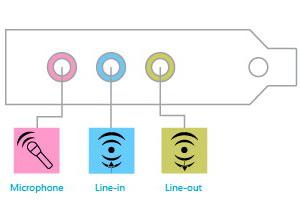
- V nabídce Start vyberte položku Ovládací panely.
- Přejděte do části "Zvuk".
- V okně, které se otevře, klikněte pravým tlačítkem myši na ikonu zobrazeného přehrávacího zařízení. Z kontextové nabídky vyberte "Vlastnosti".
- Zatímco na kartě Obecné věnujte pozornost níže uvedené položce "Použití zařízení". Přesněji, na hodnotu v checkboxu. Použijte volbu "Zapnuto".
V případě, že je v seznamu několik instalovaných přehrávacích zařízení, je třeba jim přiřadit hodnotu "Výchozí".
Krok č. 6. Ovladač zvuku
Na většině produkovaných základních desek je zpravidla zavedena rozšířená zvuková schéma. To znamená, že integrovaný zvukový čip může být řízen speciálně nainstalovaným ovladačem. Podíváme se na příklad, kdy je nastavení zvuku v počítači prováděno pomocí regulátoru Realtek HD.
- Klikněte na ikonu ve tvaru reproduktoru (tmavší barva a mírně větší než standardní nastavení hlasitosti systému Windows).
- V otevřeném pracovním okně dispečera je nutné tuto ikonu aktivovat ve formuláři klíč (spodní část rozhraní, vpravo).
- V případě, že zvuk není reprodukován, je nutné změnit obvod z jedné hodnoty na jinou (což znamená "Přední panel AC'97" a stejný název umístěný těsně níže).
Tato změna často umožňuje používat potřebný zvukový kanál.
Číslo kroku 7. Nepochopitelný multimediální formát
Tam jsou často případy, kdy přehrávání zvuku na počítači je nemožné kvůli chybějícímu audio kodeku. Tato obtíž lze snadno stanovit.
- Do vyhledávacího pole prohlížeče zadejte K-Lite Codec Pack.
- Potom ze seznamu vyberte oficiální zdroj produktu.
- Stáhněte a nainstalujte potřebný software.
Obvykle tato akce dává PC "všežravé" multimediální schopnosti. Ujistěte se, že váš počítač nebude výjimkou z pravidla.
Číslo kroku 8. Incidenty softwaru
Stává se, že po instalaci určitého softwaru zmizí zvuk a po odinstalování konfliktního programu se znovu zobrazí. Některé multimediální přehrávače hrají omezenou částku. zvukových formátů a video. Pouze kvůli tomu se začínají panikavat často nešťastní uživatelé. Proto před instalací libovolného programu pro prohlížení a přehrávání multimediálního obsahu byste měli odkazovat na recenze produktů a přehled jejich taktických a technických možností.
Krok č. 9. Podívejte se na příčinu v systému BIOS
Jak je známo, firmware BIOS řídí a řídí provoz celého hardwaru výpočetního zařízení. Takže instalace zvuku na počítači může být nemožná mise, když z nějakého neznámého důvodu je v systému BIOS vypnuta funkce zvuku. Ovšem znalost hlavního pravidla při práci se základním systémem: "Nedotýkejte se ani nezměňujte neznámé hodnoty", úspěšně se s tímto úkolem vyrovnáte.
Chcete-li zkontrolovat, zda je v systému BIOS povolena funkce zvuku, postupujte takto:
- Přihlaste se do počítače BIOS.
- V závislosti na verzi systému BSVV se umístění zvukového spínače může lišit. Název "AUDIO" a hodnota "Enabled / Disabled" nebo "On" však zůstávají nezměněny.
- Hledání karty s volbou Konfigurace zařízení na palubě nebo High Definition Audio není obtížné. Nejdůležitější je pochopit závažnost podniku a neprovádět urychlené změny v mikroprogramu. Vzhledem k tomu, že je plná ...
Krok č. 10. Obnovení systému
Pokud se po všech manipulacích otázka, jak nastavit zvuk na počítači, zůstala nevyřešena, bylo by rozumné použít níže uvedenou metodu.
- Přejděte do nabídky "Start".
- Do vyhledávacího pole zadejte "obnovit".
- Po zobrazení požadované oblasti v horní části okna služby stiskněte klávesu Enter.
- Vyberte požadovanou zálohu a potvrďte odpovídajícím tlačítkem.
Po restartování systém znovu získá schopnost reprodukovat zvuk.
Krok č. 11. Poškozené nebo chybějící soubory OS
Někdy je otázka, jak vytvořit zvuk v počítači, řešena obnovením ztracených položek v systémovém registru. Koneckonců, velmi často uživatel, v důsledku chybných akcí (obvykle při hledání volného místa na pevném disku), vymaže důležité data OS. Nakonec se stane nevyhnutelným - Windows ztrácí plnou funkčnost. Není však vždy možné, že nešťastný uživatel vrátí systém zpět do původního stavu. Mimochodem, důvodem pro všechny je stejný známý důvod - úspora místa na pevném disku, to znamená, že neexistují žádné zálohy systému OS, protože "Obnovení systému" je záměrně zakázáno. Nicméně i v takové situaci existuje řešení.
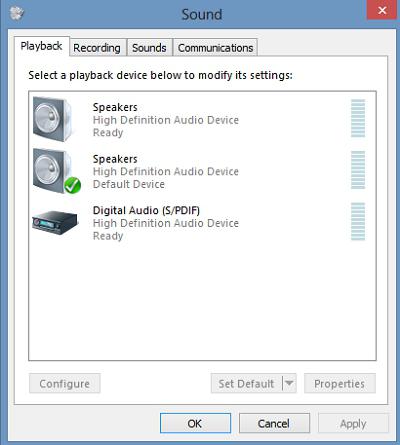
- Stiskněte klávesy Win a R současně.
- V nabídce Spustit zadejte cmd.exe
- · V okně příkazu zadejte příkaz sfc / scannow.
- Stiskněte klávesu Enter.
Poškozená data budou obnovena ze zálohy. Je pravděpodobné, že po restartu operačního systému znovu uslyšíte zvuk.
Číslo kroku 12. Infekce virem
Škodlivý kód nejen ukradne a zničí uživatelská data. Program virů vložený do prostředí operačního systému může být také důvodem, že zvuk v počítači zmizel. Pro identifikaci škůdce vyžaduje speciální software. Často se tradičně používá k ochraně antivirového softwaru není dost. Dnes však existuje spousta efektivních ničitelů škodlivého kódu na internetu. Proto byste neměli mít mnoho potíží při hledání potřebného softwaru.
Závěrem je několik doporučení
- Chcete-li zabránit problémům se zvukem v počítači, pravidelně kontrolujte oficiální webové stránky výrobce (výrobce základní desky), pokud byly uvolněny nové verze ovladače.
- Připojení k systémovým konektorům Zařízení pc pro přehrávání zvuku by nebylo nadbytečné lépe porozumět správnosti použitého obvodu.
- Často základní desky mají speciální podložky, které lze uzamknout speciálními propojkami, aby se zvukový výstup přemapoval. Proto stojí za to odkazovat na dokumentaci základní desky a podrobněji studovat problematickou problematiku.
- Pokud jsou všechny metody zbytečné, pokud jde o vaše očekávání (což je nepravděpodobné), vyhledejte odbornou pomoc.
Jak připojit zvuk k počítači? Jak jste pochopili, je to neuvěřitelně velká otázka. Dnes jste se však dozvěděli spoustu informací o tom, co je třeba udělat, abyste "mluvili" o svém e-přítele a co byste se měli během operace bát. Všechny nejlepší a příjemné zvukové dojmy!